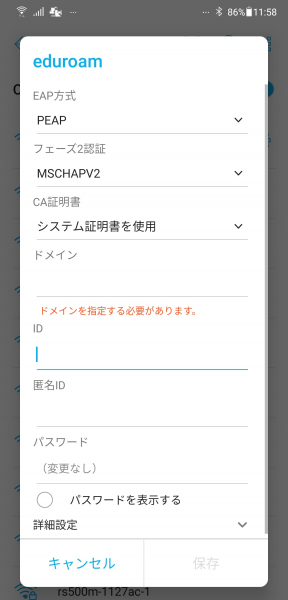所属機関が、当サイトを参照するように指示している場合を除いて、必ず、所属機関が提供する設定手順に従ってください。
Android搭載のスマートフォンやタブレットをeduroamに接続するための設定手順を説明します。認証方式などは、下表に示されたごく一般的なものを想定します。
| 認証方式 | 802.1X, PEAP |
|---|---|
| サーバ証明書 | 使用(検証) |
| 端末(ユーザ)証明書 | 使用しない |
| アカウント種別 | CA証明書 | サーバ証明書ドメイン名 |
|---|---|---|
| 所属機関で発行 | 所属機関に指定されたもの | 所属機関に指定されたもの |
| eduroam JP認証連携IDサービス | システム証明書を使用 | federated-id.eduroam.jp |
以下の説明では Android 6.X搭載以降のモデルの使用を想定しています。機種によってメニューや設定項目が若干異なることがありますが、6.X以降の Android では同様の操作で接続できるはずです。(Android 1.5 - 5.Xについてはこちら。)
- 設定手順
- CA証明書の導入 (該当する場合のみ)
- 再接続の手順
- トラブルシューティング
設定手順
- ホーム画面から「設定」を呼び出します。 続けて「ネットワークとインターネット」「Wi-Fi」に進みます。
「eduroam」のSSIDを選択すると、以下のような設定項目が表示されます (括弧内は初期値)。
EAP方式 (PEAP) - PEAP,TLS,TTLSなど選択可
フェーズ2認証 (なし) - なし,PAP,MSCHAP,MSCHAP2,GTCなど選択可
CA証明書 (N/A または (指定なし))
ドメイン( )
クライアント証明書 (N/A または (指定なし))
秘密鍵のパスワード ( )
ID ( )
匿名ID ( )
パスワード ( )
- 「フェーズ2認証」の項目でMSCHAP2またはMSCHAPV2を選択します。
- 「CA証明書」の項目は、「システム証明書を使用」または 所属機関から指定された内容を設定します(注1)。
- 「ドメイン」の項目は、 所属機関から指定された内容を設定します。
- 「クライアント証明書(ユーザ証明書)」の項目は、 N/A または (指定なし) を選択します。
- 「ID」「パスワード」に、それぞれ自分の ユーザIDとパスワードを入力します。
- 接続ボタンを押し、しばらく待つと、接続が完了します (認証成功の場合)。
注1:
ゲスト利用などの際にこれらの情報がない場合はサーバ証明書の検証を行わない設定として、セキュリティ上の問題があることに留意した上でN/A または (指定なし) を選択して、利用してください。ただし、偽基地局に注意してください。
ゲスト利用の終了後はeduroamのSSIDの設定を削除してください。
CA証明書の導入 (該当する場合のみ)
所属機関がサーバ証明書の検証を必須としている場合には、その検証処理のために、CA証明書が必要です。「CA証明書」の項目で、指定されたCA証明書を選択してください。
「システム証明書を使用」でうまくいかない場合、または該当するCA証明書が設定画面の選択肢に現れない場合は、以下の手順で、CA証明書を追加できます(注2)。端末にはmicroSDが装着されている必要があります。また、追加されたCA証明書は削除できないことがあること、および、配布元が怪しい不正な証明書はセキュリティ上の問題となりうることに十分に留意し、自己責任で作業を行ってください。
- 所属機関の指示に従い、指定されたサイトからCA証明書をダウンロードする (機関により証明書が異なるので、 絶対に、他機関の手続きを参考にしないこと)。
- 端末の設定メニューから、「ロックとセキュリティ」、 「microSDからインストール」に進み、表示された証明書を選び、 必要に応じて証明書名を入力して、インストールする。
再接続の手順
- SSIDが「eduroam」のアクセスポイントが近くにある場合は、 本体の電源を入れるだけで自動的に接続されます。
(以前に入力されたユーザ名とパスワードが利用されます。) - もし他のSSIDのアクセスポイントに自動接続された場合は、 「Wi-Fi設定」の画面でeduroamのSSIDを選択し、接続ボタンを押します。
トラブルシューティング
設定、ユーザID、パスワードがすべて正しいのに認証に失敗する。
無線LANの電波が弱い場合、1X認証は失敗する確率が高いです。電波の強い所で認証が正しくできるかどうかを確認してください。
また、無線LANが不安定な場所で一度認証に失敗すると、設定がすべて正しくても、認証がしばらくの間通らないことがあります。数分待ってから、電波の強い所で再度試してみてください。